Kako pauzirati ažuriranja sustava Windows 10 kao što je ažuriranje u svibnju 2021
Microsoft je počeo polako uvesti Windows 10 ažuriranje (Update)svibnja 2021.(May 2021) (verzija 21H1). Tvrtka će smanjiti dostupnost tijekom sljedećih tjedana kako bi osigurala pouzdano iskustvo preuzimanja, tako da vam ažuriranje možda neće biti ponuđeno odmah. Iako se ovo ažuriranje značajke prvenstveno odnosi na poboljšanja kvalitete i ispravljanje pogrešaka, Microsoft ima povijest isporučivanja grešaka koje uzrokuju probleme nekim korisnicima. Ako želite ostati sigurni, dobro je odgoditi ovo ažuriranje za Windows 10 na neko vrijeme. (Windows 10)Evo kako odgoditi ažuriranje za svibanj (Update)2021.(May 2021) i druga ažuriranja značajki sustava Windows 10 :(Windows 10)
Koliko dugo možete pauzirati ažuriranja sustava Windows 10?
Bez obzira na izdanje sustava Windows 10 koje koristite, bilo da se radi o Windows 10 Pro ili Windows 10 Home, ažuriranja možete odgoditi. (Regardless of the Windows 10 edition you’re using, be it Windows 10 Pro or Windows 10 Home, you can postpone updates. )Ako koristite ažuriranje za Windows 10 listopada 2020.(Windows 10 October 2020 Update) , možete ih odgoditi samo do 35 dana(delay them for up to 35 days) . Ako koristite stariju verziju sustava Windows 10 (od 2019. ili stariju) i skuplje izdanje, kao što je Windows 10 Pro , možete ih odgoditi do 365 dana(delay them for up to 365 days) . Ako ne znate koja je verzija i izdanje sustava Windows 10 instalirana na vašem računalu ili uređaju, provjerite verziju sustava Windows 10, verziju OS-a i izdanje(Windows 10 version, OS build, and edition) u “Settings -> System -> About . ”

Pojedinosti o sustavu Windows 10
Ako imate verziju sustava Windows 10(Windows 10) od 2020., slijedite sljedeća dva odjeljka ovog članka jer se oni odnose na vas. Ako koristite verziju iz 2019. ili stariju i izdanje kao što je Windows 10 Pro , Windows 10 Education ili Windows 10 Enterprise, dobivate dodatne kontrole koje vam omogućuju odgodu ažuriranja do 365 dana. Korisnici ovih izdanja trebali bi pročitati odjeljak BONUS na kraju ovog vodiča.
Kako pristupiti postavkama ažuriranja sustava Windows 10(Windows 10)
Otvorite aplikaciju Postavke(Open the Settings app) : brz način je da kliknete ili dodirnete njen prečac iz izbornika Start(Start Menu) . Ako više volite koristiti tipkovnicu, istovremeno pritisnite tipke Windows + I na njoj. U aplikaciji Postavke(Settings ) idite na Ažuriranje i sigurnost(Update & Security) .

U aplikaciji Postavke(Settings) idite na Ažuriranje(Update) i sigurnost(Security)
Prema zadanim postavkama, Windows Update treba biti odabran s lijeve strane. Ako nije, kliknite ili dodirnite. Ovdje možete vidjeti kako funkcioniraju ažuriranja za Windows 10. Možete ih pauzirati na 7 dana, promijeniti svoje aktivno radno vrijeme kako vam Windows Update ne bi smetao tijekom tog intervala, pregledati povijest ažuriranja i pristupiti naprednim opcijama konfiguracije. Da biste pauzirali ažuriranja sustava Windows 10 , kliknite ili dodirnite (Windows 10)Napredne opcije(Advanced options) na desnoj strani prozora.

U postavkama Windows Update idite na (Windows Update)Napredne(Advanced) opcije
Ova radnja otvara Napredne opcije(Advanced options) za Windows Update , gdje odlučujete kako, kada i koja se ažuriranja isporučuju na vaše računalo ili uređaj sa sustavom Windows 10.

Napredne opcije za Windows Update
Ako koristite verziju sustava Windows 10(Windows 10) stariju od ažuriranja u (Update)svibnju 2020.(May 2020) i izdanje poput Windows 10 Pro , Windows 10 Education ili Windows 10 Enterprise, imate više mogućnosti.
Pauzirajte(Pause) instaliranje ažuriranja za Windows 10
Pomičite se prema dolje po popisu naprednih opcija(Advanced options) dok ne dođete do odjeljka Pauziraj ažuriranja . (Pause updates )Ovdje vam Windows 10 omogućuje odgodu instaliranja ažuriranja do 35 dana. Da biste to učinili, kliknite ili dodirnite padajući okvir "Pauziraj do" .(“Pause until")
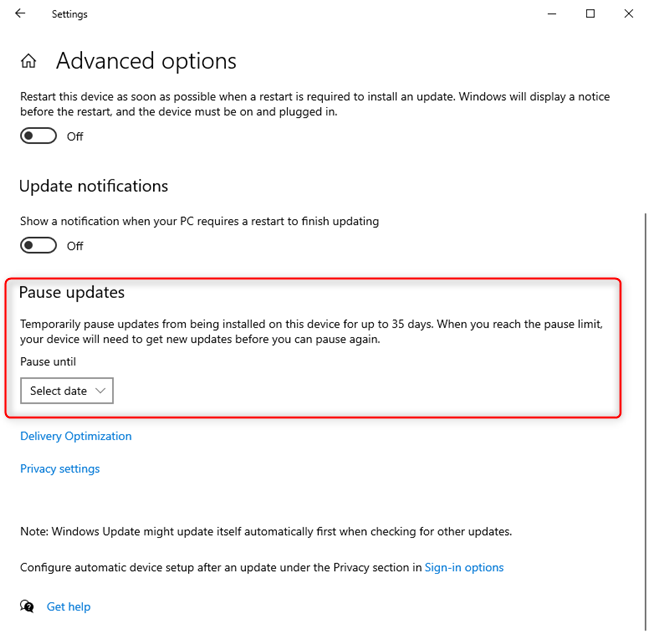
Odjeljak Pauziraj(Pause) ažuriranja za Windows Update
Odaberite datum do kada ažuriranja sustava Windows 10(Windows 10) budu odgođena. Maksimalno dostupno je 35 dana od danas.

Odaberite datum do kada ažuriranja sustava Windows 10(Windows 10) budu odgođena
Vaše opcije odgode završavaju ovdje. Ako koristite stariju verziju sustava Windows 10(Windows 10) i izdanja kao što su Windows 10 Pro , Windows 10 Education ili Windows 10 Enterprise, nastavite čitati ovaj vodič.
NAPOMENA:(NOTE:) Ako kliknete vezu Optimizacija isporuke(Delivery Optimization) pod Pauziraj ažuriranja(Pause updates) , možete postaviti želite li dopustiti sustavu Windows 10(Windows 10) preuzimanje ažuriranja s drugih računala(download updates from other PCs) na vašoj mreži ili internetu.
Zapamtite(Remember) da ne možete zauvijek odgađati ažuriranja sustava Windows 10
Kada pauzirate ažuriranja, Windows 10 poštuje postavke koje napravite. Međutim, kada razdoblje odgode završi, više ne možete ponovno pauzirati ažuriranja dok Windows 10 ne instalira svoju najnoviju dostupnu verziju na taj datum.
Ako želite konfigurirati kada Windows 10 smije instalirati ažuriranja i ponovno pokrenuti vaše računalo, pročitajte kako postaviti raspored ažuriranja sustava Windows 10(set the Windows 10 update schedule) .

Postavljanje aktivnih sati za ažuriranja sustava Windows 10(Windows 10)
BONUS: Odaberite koliko dugo želite odgoditi ažuriranja značajki i kvalitete sustava Windows 10 u starijim verzijama(Windows 10)
U starijim verzijama sustava Windows 10 Pro , Education ili Enterprise do ažuriranja za studeni 2019.(November 2019 Update) , ažuriranja značajki možete odgoditi do 365 dana (jedna godina). U " Settings > Update & Security > Advanced options " pomičite se dok ne pronađete odjeljak pod nazivom "Odaberite kada se instaliraju ažuriranja". (“Choose when updates are installed.”)Trebao bi biti točno ispod odjeljka Pauziraj ažuriranja .(Pause updates)

Odaberite kada se ažuriranja instaliraju u sustavu Windows 10 (Windows 10) Pro ili Enterprise
Prva postavka kaže da “Ažuriranje značajke uključuje nove mogućnosti i poboljšanja. Može se odgoditi na ovoliko dana.” (“A feature update includes new capabilities and improvements. It can be deferred for this many days.”) Kliknite(Click) ili dodirnite ga i odaberite odgodu ažuriranja značajki(feature updates) do 365 dana (jedna godina).

Ažuriranja značajki za Windows 10 mogu se odgoditi do 365 dana
Druga postavka odnosi se na ažuriranja kvalitete sustava Windows 10 (Windows 10) ,(quality updates,) također poznata kao kumulativna ažuriranja(cumulative updates) ili kumulativna ažuriranja kvalitete(cumulative quality updates) . To su uglavnom popravci i zakrpe za greške i ranjivosti. Takva ažuriranja ne uključuju nove značajke, promjene korisničkog sučelja ili značajna poboljšanja operativnog sustava. Ako želite spriječiti instaliranje kvalitetnih ažuriranja na vašem računalu sa sustavom Windows 10, kliknite ili dodirnite ovu postavku i odaberite na koliko dana ćete ih odgoditi. Maksimalno vrijeme koje vam je dopušteno da odgodite ažuriranja kvalitete je 30 dana.

Ažuriranja kvalitete mogu se odgoditi do 30 dana
Sada možete zatvoriti aplikaciju Postavke(Settings ) i opustiti se. Windows 10 više neće instalirati ažuriranja čim postanu dostupna, umjesto toga će čekati do vremena koje ste odabrali.
Zašto želite odgoditi ažuriranja sustava Windows 10 ?(Windows 10)
Ažuriranja značajki za Windows 10 , poput ažuriranja iz (Update)svibnja 2021.(May 2021) , donose nove značajke, ispravke pogrešaka i poboljšanja operativnog sustava. Međutim, ponekad mogu uzrokovati i probleme sa stabilnošću nekih računala ili uređaja. Zato je bolje ne instalirati ta ažuriranja odmah i pričekati barem mjesec dana. Prije nego što zatvorite ovaj vodič, recite nam zbog čega ste odlučili pauzirati ažuriranja sustava Windows 10 . (Windows 10)Jeste(Did) li naišli na probleme u prošlosti? Komentirajte(Comment) u nastavku i razgovarajmo.
Related posts
Pomoćnik za ažuriranje sustava Windows 10: Nadogradite na svibanj 2021. Ažurirajte danas!
Postavite raspored ažuriranja sustava Windows 10 i kada ponovno pokrene računalo
15 razloga zašto biste trebali dobiti Windows 10 Anniversary Update danas
Što je novo u ažuriranju sustava Windows 10 u svibnju 2019.? 13 novih značajki!
Što je novo u ažuriranju sustava Windows 10 studeni 2019.?
Koristite ClearType Text Tuner u sustavu Windows 10 da povećate čitljivost teksta
5 stvari koje volimo u novoj aplikaciji Postavke u sustavu Windows 10
Kako pokrenuti Windows 10 u sigurnom načinu rada (9 načina) -
Koja je najnovija verzija sustava Windows 10? Provjerite verziju koju imate!
Kako koristiti aplikaciju Postavke iz sustava Windows 10 kao Pro
Ažuriranje sustava Windows 10 u svibnju 2021.: Što je novo i uklonjeno? -
3 načina za deinstaliranje ažuriranja za Windows 10
12+ razloga zašto biste trebali dobiti ažuriranje za Windows 10 travnja 2018
Kako koristiti QR kodove koje prikazuju BSOD-ovi sustava Windows 10 da biste saznali što nije u redu
Potpuni vodič za ažuriranja sustava Windows 10
Koliko bloatwarea ima Windows 10?
7 razloga zašto biste trebali dobiti ažuriranje za Windows 10 listopada 2018
Kako koristiti Diagnostic Data Viewer da saznate što ne radi u sustavu Windows 10
Kako instalirati Windows 11 i Windows 10 na USB pogon (Windows To Go)
Kako prepoznati Windows 10 aplikacije koje koriste resurse sustava
